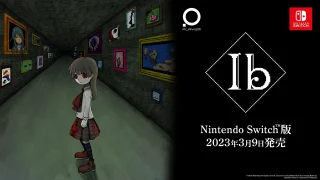エレコムからUSB 3.0接続に対応したWi-Fi 6対応子機「WDC-X1201DU3-B」が発売された。Wi-Fi 5以前のPCやWi-Fi非対応のPCを手軽にWi-Fi 6化できるアダプターだ。
そこで、実際にWi-Fi 5対応のPCに接続して、どれくらい速度が向上するのかを検証してみた。
最新鋭ルーターの性能を半分も引き出せないWi-Fi 5
自宅のアクセスポイントをWi-Fi 6対応製品に置き換えるのであれば、同時にクライアント側のWi-Fi環境も見直すべきだ。
特に、Wi-Fi 5以前に対応したPCの場合、そのままWi-Fi 6対応のアクセスポイントに接続すると、Wi-Fi 6接続時の半分、いや電波状況によっては10分の1ほどしか、その実力を発揮させることができないケースがある。
最近はテレワークの普及によって、自宅で眠っていた古いPCや、中古で販売されている低価格なPCを再利用するようなケースも増えているが、こうしたPCに内蔵されているWi-Fiの規格は、Wi-Fi 5(IEEE 802.11ac)以前となっている場合がほとんどだ。
せっかく自宅のアクセスポイントをWi-Fi 6化によって高速化しても、PC側がWi-Fi 5対応のままだと、「電波が届かない」「Wi-Fiが遅い」といったトラブルは解消されない可能性がある。
手軽にPCをWi-Fi 6化できるエレコム「WDC-X1201DU3-B」
そこで、今回取り上げるのがエレコムから新たに発売されたUSB 3.0接続のWi-Fi 6対応子機「WDC-X1201DU3-B」だ。
現状、USB接続のWi-Fi 6対応子機は、バッファロー、ASUSからも発売されているが、今回のエレコムの製品は既存製品に比べ、本体がスリムなのが特徴だ。長さはバッファローの方が短いが、本製品は奥行きが14mmとスリムな形状になっている。
あまり機会があるとは思えないが、カバンやポケットなどに入れて持ち運ぶ場合に、かさばらない印象だ。
ただし、価格は、Amazon.co.jpの5月26日時点の比較では、バッファローよりも1000円ほど高い。しかも、バッファロー、ASUSともに1mほどの長さのクレードルが付属しているが、本製品には20cmほどの延長ケーブルしか付属していない。こうした点を考えると、コストパフォーマンスという意味では、競合に若干劣るかもしれない。
ただし、スペックの最大通信速度は、5GHz帯が1201Mbps(2ストリーム80MHz幅)、2.4GHz帯が574Mbps(2ストリーム40MHz幅)で競合と横並びだ。搭載チップも同等のRealtek 8832AUとなっている。
Wi-Fi 6対応PCで利用されているIntel AX210/200系は、160MHz幅で最大2402Mbpsを実現できるが、現状、USB接続のWi-Fi 6子機に160MHz幅に対応した製品は存在せず、本製品の速度も最大1201Mbpsまでとなっている。
| エレコム | バッファロー | ASUS | |
| WDC-X1201DU3-B | WI-U3-1200AX2/N | USB-AX56 | |
| 実売価格 | 6973円 | 5980円 | 7980円 |
| 最大速度 | 1201+574Mbps | ← | ← |
| USB | USB 3.0/2.0 | ← | ← |
| アンテナ | 内蔵 | 内蔵 | 開閉式 |
| サイズ(幅×奥行×高さ) | 88×28×14mm | 80×22×30mm | 115×30×17.5mm |
古い世代のWi-Fi 5とはケタ違いの速さ
気になる性能だが、Wi-Fi 5に比べると、かなり高速化が可能だ。以下のグラフは、木造3階建ての筆者宅で、1階にWi-Fi 6対応ルーター(WXR-5950AX12)を設置し、各階でiPerf3による速度を測定した結果だ。
PCには、Wi-Fi 5対応の無線LAN(Wireless AC7260)を内蔵した古いPC(ThinkPad E550)を利用した。2013年登場なので、IEEE 802.11ac対応チップの中でもかなり古い世代の製品だ。
同じIEEE 802.11ac対応でも、最近のPCはより新しい世代のチップが採用されているので、今回のテストほど顕著な差が出ない場合も考えられる。今回の検証は、あくまでも古いPCを利用することのデメリットを検証するためのものであることを、あらかじめお断りしておく。
| 1F | 2F | 3F入口 | 3F窓際 | ||
| 内蔵Wi-Fi 5(Wireless AC7260) | 上り | 358 | 55.9 | 11 | 11.5 |
| 下り | 573 | 244 | 148 | 42.2 | |
| WDC-X1201DU3-B(USB 3.0接続) | 上り | 659 | 336 | 216 | 156 |
| 下り | 754 | 508 | 398 | 288 | |
| WDC-X1201DU3-B(USB 2.0接続) | 上り | 307 | 316 | 299 | 167 |
| 下り | 289 | 280 | 279 | 274 |
※サーバー CPU:Ryzen 3900X、メモリ:32GB、ストレージ:1TB NVMe SSD、LAN:Realtekオンボード2.5GBASE-T、OS:Windows 11 Pro ※クライアント ThinkPad E550 ※ルーター WXR-5950AX12
結果を見ると、かなり速度が改善されていることが分かる。Wi-Fi 5では、近距離は下り500Mbpsオーバーと実用的なものの、距離が離れるほど速度の低下が激しく、最も遠い3階端では40Mbps前後となってしまった。
一方、WDC-X1201DU3-B接続時は、近距離で下り700Mbpsオーバー、3階端でも288Mbpsとかなり高速化されている。3階窓際はWi-Fi 5比で約6.8倍(!)だ。この違いは大きい。
また、Wi-Fi 5は上りがかなり遅くなる傾向が見られ、3階では10Mbps前後にまで落ち込んでしまった。WDC-X1201DU3-Bの利用時は上りもきちんと高速化されており、ビデオ通話のように上りの帯域を利用する場合の効果が期待できることも明らかになった。
古い世代のWi-Fi 5は長距離性能が弱めなので、通信エリアの拡大という意味でも、WDC-X1201DU3-Bを利用するメリットはあるだろう。
長距離ならUSB 2.0でも実用上は問題なし
なお、今回はUSB 2.0接続時の結果も検証してみた。古いPCでは、USB 3.0で利用できるポートが限られている場合もあり、どうしてもUSB 2.0で接続しなければならないケースも考えられる。
USB 2.0接続の場合、インターフェースの転送速度が480Mbpsまでとなるため、上記グラフのようにWi-Fiの速度も300Mbps前後で頭打ちとなってしまう。
このため、近距離ではUSB 3.0接続時の半分以下になってしまうので、もったいない気がするが、3階など長距離の環境では、そもそもWi-Fiのリンク速度が下がるため、こうしたインターフェースのボトルネックが問題にならなくなる。
例えば、最も遠い3階窓際では、USB 2.0接続で下り274Mbps、USB 3.0接続で下り288Mbpsと、ほぼ違いが見られない。
つまり、アクセスポイントからある程度離れた場所で利用するのであれば、USB2.0接続でも実用上は問題ないことになる。
PCで利用可能なUSBポートが限られているケースでも、WDC-X1201DU3-Bを導入する価値は十分にありそうだ。
競合に比べて明確なメリットが欲しい
以上、エレコムのUSB 3.0接続Wi-Fi 6子機「WDC-X1201DU3-B」を実際に利用してみた。
古いWi-Fi 5に比べて、Wi-Fi 6対応USB接続子機自体の優位性は明らかだ。古いPCをテレワーク用途などに転用する場合は、SSDの換装などに加え、USB接続Wi-Fi 6子機の導入も併せて検討すると、幸せになれそうだ。
ただし、本製品が競合に対して明確なアドバンテージがあるかというと、なかなか判断が難しい。スリムであることはメリットだが、クレードルなしで、価格も若干高いのは不利と言える。付属の延長ケーブルは柔らかいので、USB子機を垂直に立てるような使い方はできない。
セットアップ時に内蔵のWi-Fiをあらかじめ無効化しておくように明記されているなど、実用的なセットアップガイドはエレコムならではの特徴と言えるが、本製品の場合、そもそもドライバーをダウンロードしてインストールするだけと、セットアップに迷うような製品でもない。
もう一押し、競合と比較した際の明確なメリットが欲しかったところだ。